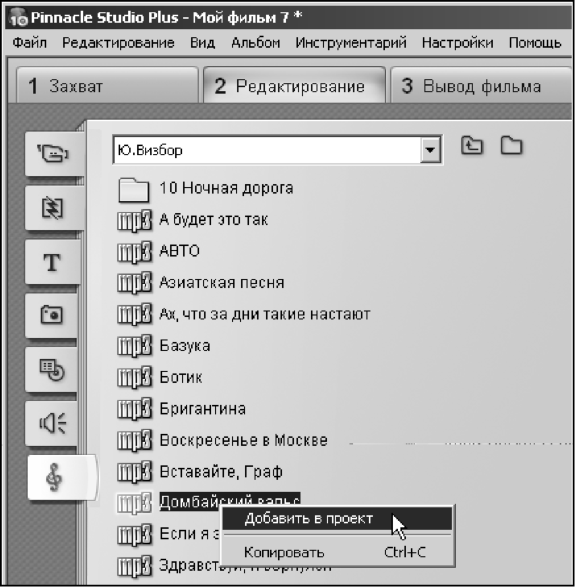
Рис. 11.36. Выполнение команды Добавить в проект
4. Теперь выбранная нами песня находится на музыкальной дорожке фильма. Выделите ее и выполните команду Инструментарий | Добавление аудиоэффектов.
5. Добавьте к песне аудиоэффект ChannelTool (Канал), а в списке Заготовки этого эффекта выберите строчку Voice removal (Удаление голоса), т. е. эффект "караоке". Фильтр должен очистить песню от слов автоматически, оставив только мелодию фонограммы, которую вы в дальнейшем можете использовать для того, чтобы петь песню самостоятельно (рис. 11.37).
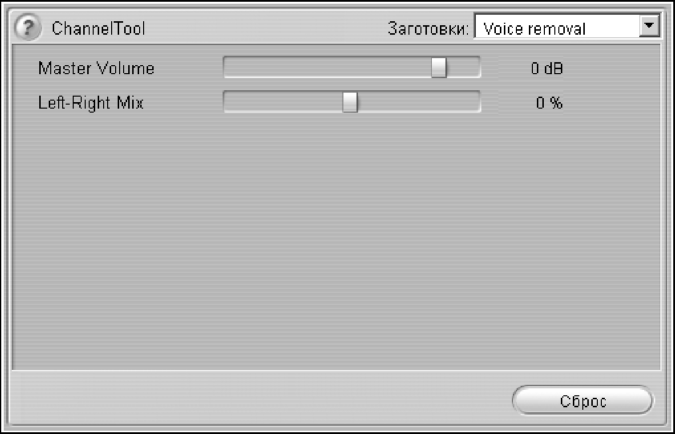
Рис. 11.37. Эффект ChannelTool в варианте Voice removal
Резюме
Выше было рассказано о работе в Studio Plus со звуком: было дано введение в представление звука на ПК, затем мы изучали анатомию аудиоклипа, говорили о работе с ЗЭ-аудио и микрофонной записи дикторского комментария, беседовали о создании фоновой музыки инструментом SmartSound, добавлении в фильм музыкального видео посредством инструмента SmartMovie, а в процессе показа аудиоэффектов рассматривался пример выполнения караоке-фонограммы. Завершение этой главы позволяет нам перейти к финальной части книги, посвященной выводу видео на различные носители информации (глава 12).
Глава 12
Вывод (экспорт, запись) готового фильма на носитель информации
По завершении работы с проектом вы можете вывести результат на камеру или видеомагнитофон, разместить свое видео в Интернете, а также сохранить фильм в виде AVI- или MPEG-файла на CD или DVD.
Для вывода готового фильма на носитель информации переключитесь в режим вывода фильма, щелкнув на кнопку Вывод фильма в верхней части главного окна программы - откроется окно Просмотр вывода, в котором можно задать необходимые параметры вывода фильма на различные носители информации (рис. 12.1).
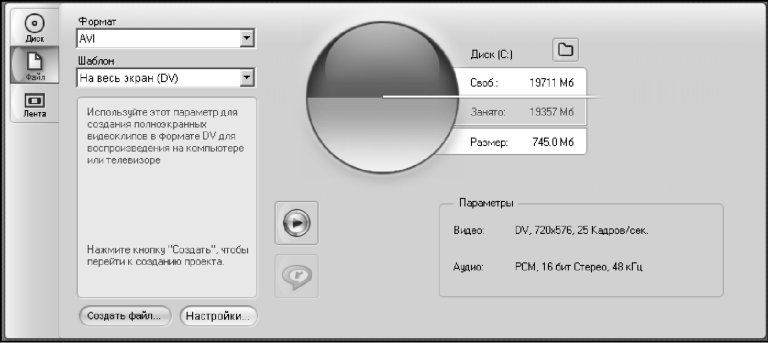
Рис. 12.1. Окно Просмотр вывода фильма В этом окне три кнопки слева позволяют сохранить фильм на диске, в виде файла или на магнитную ленту. С помощью остальных элементов управления можно при необходимости задать параметры вывода для выбранного конкретного типа носителя. Справа дается графическое представление использования дискового пространства - такую иллюстрацию мы уже видели на Дискомере (см. главу 6).
Вывод фильма на компакт-диск
Studio может выводить фильмы на VideoCD, Super VideoCD или DVD, если соответствующие приводы дисков имеются в вашем ПК. Независимо от наличия в вашей системе устройства записи компакт-дисков программа позволяет создавать на винчестере образ DVD, который можно впоследствии записать на диск.
Диск VCD может вмещать примерно 60 минут видео в формате MPEG-1 при качестве создаваемого видео вдвое хуже, чем у DVD.
Диск VCD может вмещать около 20 минут видео в формате MPEG-2, качество на треть хуже, чем у DVD.
При однослойной записи диск DVD вмещает около 60 минут высококачественного видео в формате MPEG-2.
Studio создает диск или образ диска в три этапа:
□ просчет фильма для его сохранения на диск;
□ компоновка фильма, т. е. создание каталогов и файлов для записи их на компакт-диск;
